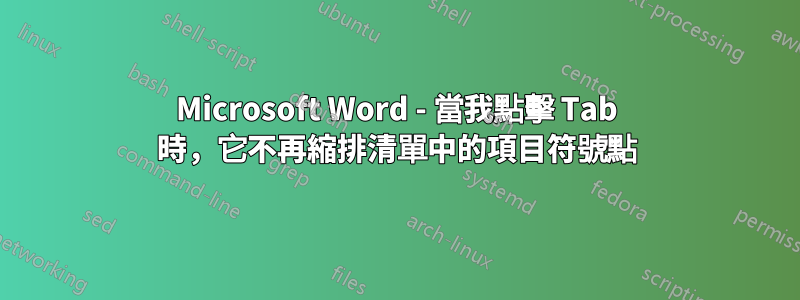
當我點擊 Tab 時,它不再縮排清單中的項目符號點
重現步驟:
- 建立項目符號列表
- 按 Enter 移至下一行;創建了一個要點
- 按 Tab 鍵將項目符號點縮排到下一層
過去,第三步就可以了。
然而,現在,它只是添加了一個選項卡(空白),我必須實際單擊增加縮排按鈕才能將該項目符號點移至下一個層級。 (點擊-shift-tab 也會新增一個製表符(空白),而不是降低項目符號點的層級)
我可能調整了我的連枷風格的設定。
有解決這個問題的想法嗎?我找不到設定。
更新:MS Word 2010
答案1
2007 年是:
- Office按鈕→“Word選項”→“校對”→“自動修正選項”→“鍵入時自動套用格式”
- 勾選「使用製表符和退格鍵設定左縮排和首縮排」方塊。
2010 年的情況基本上相同:
- “檔案”選單→“選項”→“校對”→“自動修正選項...”按鈕→“鍵入時自動套用格式”標籤→“鍵入時自動”部分
- 如果如上所述找不到「校對」面板,請嘗試「檔案」選單→「選項」→「郵件」標籤→「編輯器選項」按鈕→「校對」標籤
- 勾選「使用製表符和退格鍵設定左縮排和首縮排」方塊。
2013 年是:
- 選擇要縮排的行。
- 「首頁」標籤中有一個標題為「減少縮排」或「減少清單層級」的按鈕。
- 左鍵點選此按鈕。
答案2
對 Word 2013 來說是:
- 檔案 > 選項打開單字選項窗戶
- 打樣左手上的選項卡
- 自動更正選項標籤
- 在下面當您鍵入時自動選取該框使用製表符和退格鍵設定左索引和第一個索引
答案3
對 Word 2003 來說是:
- 工具選單
- 自動更正選項
- 鍵入時自動套用格式
- 使用製表符和退格鍵設定左縮排和首縮排
答案4
因此,轉到“自動套用格式”選項對我來說不起作用(“使用製表符和退格鍵設置左縮排和第一個縮進”選項已經設置,並且重置它幾次沒有任何作用- 製表符跳到下一個標題樣式我已經格式化了),在我寫這篇文章時,這裡列出了另一個答案,只需使用工具列上的縮進按鈕就可以了,但作為一種解決方法,它會變得非常煩人。這是我身上發生的事情,我嘗試最終解決了這個問題:
我發現這個問題是特定於文件的 - 不是 Word 中未設定且需要重新檢查的全域設定。我開啟了另一個空白 Word 文件。我按下了項目符號按鈕。現在,如果您按 Tab 鍵,您應該會看到項目符號縮排。它不會改變“級別”,從實心到空心項目符號,因為這需要在該行上輸入一些文本,然後按Enter 鍵,然後您應該能夠在新的第二個項目符號上按Tab 鍵,並且它應該縮進並將子彈的高度從實心更改為空心。一旦確定有效,您就可以繼續。 (如果由於某種原因沒有出現,我建議關閉所有 Word 文檔,然後Normal.dot在C:\Users 中的個人資料文件夾下的本地設定資料夾中查找並刪除。搜尋它,如果您有Word 2013,它應該在某處或之前的版本- 這在Word 2016 中不應該是問題,因為它們似乎不再有該文件,但在以前的版本中,Word 應該在您下次啟動該程序時重新創建它,然後您可以繼續。
我最初嘗試的是將舊 Word 文件中的內容複製到這個空白的新文件中。這不起作用,因為我發現只需將格式問題/問題複製到新問題(這也是我發現它是特定於文件的)的方式。因此,開啟記事本,使用 Ctrl+A(全選)、Ctrl+X(剪下)將不良 Word 文件中的所有內容複製/貼上到該文件中,然後在記事本中使用 Ctrl+V 貼上。然後從記事本中抓取內容:Ctrl+A將記事本中的文本“全選”,Ctrl+X將其全部剪切出記事本,然後轉到新的Word文檔中按Ctrl+V並將其貼到Word中。現在要修復那些討厭的、未對準的子彈。
對於每個項目符號,您都必須手動修復它。點擊旁邊/前面,這樣您的遊標就位於它的前面。我點擊工具列中的項目符號按鈕。一旦你這樣做了,如果你把遊標放在它的末尾,按回車鍵,就會出現一個相同級別的新項目符號。按下 Tab 鍵應該會縮排項目符號,並為您提供下一個層級的空心項目符號。
因此,您可以單獨執行此操作(最安全,但乏味),或者對於更喜歡冒險的人,您可以突出顯示所有貼上的文字/所有項目符號,然後單擊“項目符號”按鈕,然後返回並縮進需要的項目符號縮進,使用您以前的Word 文檔作為指導,直到完成所有項目符號縮進並恢復您曾經擁有的任何格式/樣式- 然後您可以退出舊文檔,並將此新Word 文檔保存在舊文檔之上並丟棄透過關閉記事本而不儲存來編輯記事本文本。或者,如果您使用的是 SharePoint/Office 365,一旦您對標題執行了所有舊的樣式並修復了這個新的 Word 文件以使其恢復到舊文檔的位置,您就可以執行 Ctrl+ A(全選) 、Ctrl+X(剪下),然後在舊Word 文件上按Ctrl+A,然後按Ctrl+V 將此修復的內容貼到仍附加到SharePoint/雲端的舊文件之上。現在就可以了。儲存文檔。如果您想確保一切正常,請關閉並重新啟動文件 - 您現在應該縮排項目符號。


